Sticky Notes létrehozása, szerkesztése, törlése és formázása az Outlook.com-ban
Az Outlook.com webhelyen a (Outlook.com)Sticky Notes funkció segítségével jegyzeteket készíthet napi feladataihoz . A Sticky Notes(Sticky Notes) számos dologban hasznos, például teendőlisták létrehozásában, projektek tervezésében stb. A Sticky Notes -hoz fontos feladatokat is hozzáadhat , hogy azokat időben elvégezze.
Ebben a cikkben bemutatjuk, hogyan hozhat létre, szerkeszthet, törölhet és formázhat ragadós jegyzeteket(Sticky Notes) az Outlook.com alkalmazásban . Elmagyarázzuk a folyamatot:
- Hozzon létre(Create) , szerkesszen és töröljön Sticky Notes -t a webes Outlookban(Outlook)
- Formázza a Sticky(Format Sticky) Notes-t a webes Outlookban .(Outlook)
Lássuk, hogyan kell ezt megtenni.
Sticky Notes létrehozása, szerkesztése és törlése az Outlook.com webhelyen(Outlook.com)
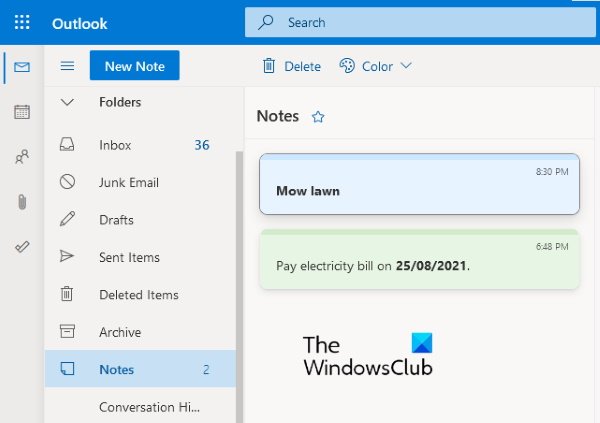
Az alábbi utasítások segítenek a Sticky Notes létrehozásában , szerkesztésében és törlésében a Webes (Web)Outlook alkalmazásban .
- Látogassa meg az Outlook.com webhelyet(Visit Outlook.com) , és jelentkezzen be fiókjába.
- Görgessen(Scroll) le a bal oldali ablaktáblában, és kattintson a Megjegyzések(Notes) elemre .
- Most kattintson az Új jegyzet(New Note) gombra a bal felső sarokban egy új öntapadó jegyzet(Sticky Note) létrehozásához .
- Hasonló módon több Sticky Note-t is létrehozhat az Outlook - fiókjában.
- Bármely Sticky Note szerkeszthető, ha kiválasztja azt a jegyzetek mappájában található listából. A jegyzet szerkesztése közben végzett összes módosítás automatikusan mentésre kerül.
- A Sticky Note(Sticky Note) törléséhez először jelölje ki a Notes mappában, majd kattintson a Törlés(Delete) gombra.
Ön is megváltoztathatja a cetlik színét. Ehhez válassza ki a jegyzetet, amelynek színét módosítani szeretné, majd kattintson a Szín(Color) legördülő menüre, és válassza ki a kívánt színt.
A Sticky (Sticky) Notes formázása az Outlook.com -ban(Outlook.com)

Sticky Note formázása az Outlook.com alkalmazásban :
- Először is ki kell választania.
- Amikor kiválaszt egy jegyzetet, a jobb oldalon megnyílik egy szerkesztőpanel, ahol számos formázási lehetőséget talál.
- A szöveget félkövérre(Bold) , dőltre(Italic) és aláhúzásra(Underline) állíthatja .
- Ezen kívül felsoroláspontok, áthúzás és kép hozzáadása is rendelkezésre áll.
- A képekhez leírást is csatolhat. Ehhez kattintson egy képre, majd kattintson a Leírás szerkesztése(Edit Description) gombra.
Ez a leírás akkor jelenik meg, ha az egeret a kép fölé viszi.
Hogyan találhatok ragadós jegyzeteket az Outlookban(Outlook) ?
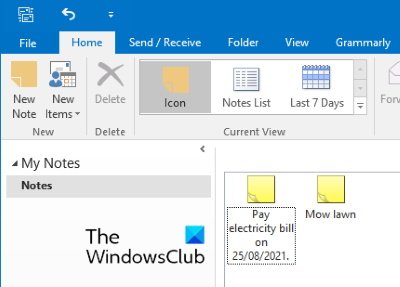
A Webes (Web)Outlookhoz(Outlook) hasonlóan a Sticky Notes funkció az Outlook asztali alkalmazásban is elérhető. A következő lépések segítenek megtalálni, újakat létrehozni és szerkeszteni a meglévő Sticky Notes -okat az Outlook asztali alkalmazásban. Az utasítások kissé eltérhetnek a Microsoft Outlook különböző verzióinál .
- Indítsa el a Microsoft Outlook programot.
- Kattintson(Click) a három vízszintes pontra a bal alsó sarokban.
- Válassza a Jegyzetek(Notes) lehetőséget . Ezzel megnyílik a Sticky Notes szakasz az Outlookban(Outlook) .
Itt új jegyzeteket hozhat létre, valamint szerkesztheti és törölheti a meglévőket. Az Outlook az (Outlook)Outlook.com webhelyen(Outlook.com) létrehozott jegyzeteket is megjeleníti . Ennek a fordítottja is igaz, azaz az Outlookban(Outlook) létrehozott jegyzetek elérhetők lesznek az Outlook on the Webben(Web) . Ennek az az oka, hogy alapértelmezés szerint mindkét alkalmazás szinkronizálva van egymással.
Miért nem működnek a Sticky Note-aim?
Számos oka lehet annak, hogy a Sticky Notes nem működik . Ezen okok egyike a Sticky Notes gyorsítótár sérülése. Ha ez megtörténik, különböző tüneteket tapasztalhat, például összeomlási vagy lefagyási problémákat a Sticky Notes használatával .
Ez az.
Kapcsolódó bejegyzések(Related posts) :
- A Sticky Note vagy a Notepad elhelyezése az asztalon
- A Sticky Notes betöltése képernyőn megragadt cetlik javítása(Fix Sticky Notes stuck on the Loading Sticky Notes screen) .
Related posts
Sticky Notes a Windows 10 rendszerben: Használja, mentse, formázza, biztonsági másolatot készítsen, visszaállítsa
Stickies: Digitális öntapadó jegyzetek Windows 10 rendszerű számítógépéhez
Öntapadó cetlik beragadtak a cetlik betöltésekor
A véletlenül törölt cetlik visszaállítása a Windows 10 rendszerben
Sticky Notes importálása a Windows 7 rendszerből a Windows 11/10 rendszerbe
Új levelező-, naptár- és emberek-élmények az Outlook.com-ban
A Gmail használata az Outlook.com felületről
Az aktuális levelezőkliens nem tudja teljesíteni az üzenetküldési kérést – Outlook-hiba
10 módszer a Sticky Notes elindítására a Windows rendszerben (minden verzió)
Nem lehet fájlokat csatolni az e-mailekhez az Outlook.com vagy az asztali alkalmazásban [Javítva]
A Joyful Animations letiltása az Outlook.com-ban
Táblázat hozzáadása a Gmail és az Outlook e-mail üzeneteihez
Kézbesítési vagy olvasási nyugta engedélyezése és kérése az Outlookban
Testreszabhatja és személyre szabhatja Outlook.com-élményét
Az Outlook mobilalkalmazás optimalizálása telefonjára
Kapcsolattartó csoport létrehozása az Outlookban e-mailek tömeges küldéséhez
Hogyan lehet üríteni a Levélszemét mappát az Outlookban
A legjobb ingyenes Sticky Notes Windows PC-hez
Billentyűparancsok az Outlook.com vagy a Hotmail.com számára
Az e-mailek elhalasztása az Outlook.com-ban, hogy emlékeztetőt kapjon
